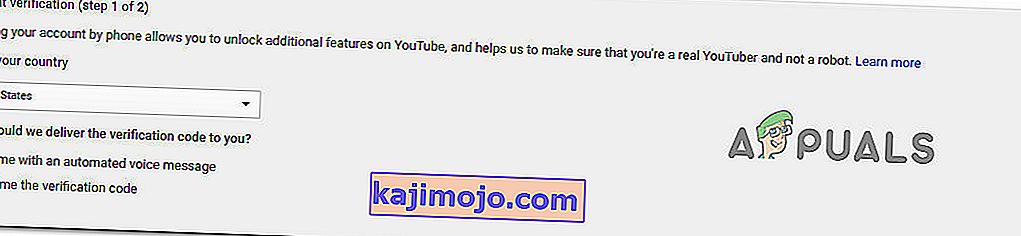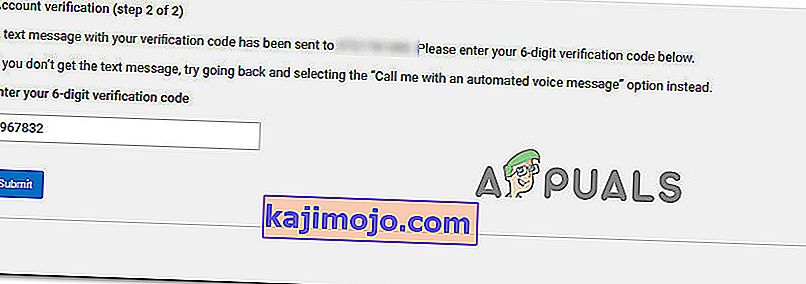Nagyon sok jelentés érkezett arról, hogy a YouTube felhasználói „Érvénytelen kérés, a hitelesítés lejárt” hibát tapasztalnak, amikor egy videót (vagy többet) próbálnak közzétenni a videomegosztó platformon. A probléma általában akkor jelentkezik, amikor a felhasználó megpróbálja közzétenni őket a videó nyilvános közzétételével .

Mi okozza az „Érvénytelen kérés, lejárt a hitelesítés” problémát?
Ezt a hibaüzenetet különféle felhasználói jelentések és javítási stratégiák segítségével vizsgáltuk meg, amelyeket általában az adott probléma megoldására használnak. Összegyűjtött adatok alapján számos olyan általános forgatókönyv létezik, amelyekről ismert, hogy ezt a hibát okozzák:
- Fiók időtúllépése - Ez általában olyan esetekben fordul elő, amikor a videó feltöltése sok időt vesz igénybe. Ha sokáig tétlen marad a feltöltés befejezése után, fiókja elévül, és automatikusan kijelentkezik. Ebben az esetben a böngésző Frissítés gombjának megnyomásával újra bejelentkezhet és befejezheti a videó közzétételét.
- A felhasználó egy másik fiókba jelentkezett be a videó feltöltése közben - Egy másik gyakori ok, amelyről tudható, hogy ezt a hibát okozza, ha a felhasználók egy másik lapot (vagy egy másik böngészőt) nyitnak meg, és kijelentkeznek a Youtube-ból és egy másik Youtube-fiókba.
- Egy kiterjesztés okozza a problémát - Letöltés Helper és Down Them. Mindkettő két kiterjesztés, amelyek köztudottan ezt a hibát okozzák a Chrome-ban és a Firefoxban egyaránt. Ebben az esetben a megoldás a kiterjesztés letiltása vagy eltávolítása a böngészőből.
- A YouToube-fiók nincs ellenőrizve - Van néhány megerősített eset, amikor a videó feltöltése csak akkor sikerült, miután a fiókot telefonszámmal igazolták.
1. módszer: Az oldal frissítése
Ha a videót hosszú ideig töltötték fel a Youtube szervereire, nagy valószínűséggel inaktivitás miatt kijelentkeztél (vagy időtúllépés miatt). Ha ez igaz, akkor frissítenie kell a böngészőt és újra be kell jelentkeznie a hibaüzenet megszabadításához.

Miután visszahelyezte a hitelesítő adatait és újra bejelentkezett Youtube-fiókjába, térjen vissza arra az oldalra, amely korábban az „Érvénytelen kérés, a hitelesítés lejárt” hibát mutatta , és nézze meg, hogy most közzé tudja-e tenni a videót.
Ha a közzététel során továbbra is ugyanaz a hibaüzenet jelenik meg, lépjen az alábbi következő módszerre.
2. módszer: Feltöltés közben ne jelentkezzen be egy másik Youtube-fiókba
Mint több felhasználó is beszámolt róla, ez a bizonyos probléma akkor is felmerülhet, ha a videó feltöltése közben ugyanazon a számítógépen egy másik Google-fiókba jelentkezett be.
Bár nem sikerült hivatalos magyarázatot találnunk erre a kérdésre, a felhasználók feltételezik, hogy ez a viselkedés valószínűleg a Youtube biztonsági mechanizmusa, amely védelmet nyújt a visszaélésekkel szemben.
Ahogy számítani lehet rá, a megoldás ebben az esetben meglehetősen egyszerű. Újra feltölti a videót, és győződjön meg arról, hogy nem jelentkezik be egy másik Google-fiókba, miközben a videó feltöltése folyamatban van.
Megjegyzés: Ne feledje, hogy egy inkognitólapon vagy egy másik böngészőben egy másik Youtube-fiókba való bejelentkezés ugyanazt a hibát eredményezi, mivel a Google továbbra is ugyanazt az IP-címet fogja látni.
Ha ez a módszer nem oldotta meg a problémát, vagy nem volt alkalmazható, lépjen az alábbi következő módszerre.
3. módszer: A letöltő bővítmények eltávolítása (ha van)
Mint sok felhasználó számolt be róla, számos böngészőbővítmény-bővítmény létezik, amely kiválthatja az „Érvénytelen kérés, a hitelesítés lejárt” hibát. A Video Download Helper és a Down Them két kiterjesztés, amelyek gyakran kapcsolódnak a probléma megjelenéséhez.
A Video Download Helper messze a legnagyobb kiterjesztés / kiegészítő bűnös, amelyről megerősítést nyert, hogy okozza ezt a hibát. Itt található egy rövid útmutató a kiterjesztés letiltásáról a Chrome és a Firefox böngészőben. Kövesse az Ön által használt böngészőre vonatkozó irányelveket:
Google Chrome
- Nyissa meg a Google Chrome-ot, és válassza a További eszközök> Bővítmények lehetőséget a kiterjesztés lap megnyitásához.
- A Bővítmény lapon görgessen le a Videó letöltési segéd kiterjesztésig, és kattintson az Eltávolítás gombra .
- Erősítse meg a kiterjesztés eltávolítását az ismételt Eltávolítás gombra kattintva .

Mozilla Firefox
- Nyissa meg a Firefox böngészőt, kattintson a művelet gombra (jobb felső sarokban), és válassza a Kiegészítők lehetőséget a listából.
- A Bővítmény fülön kattintson a Videó letöltési segédprogramhoz társított Eltávolítás gombra a kiterjesztés eltávolításához.

Ha ez a módszer nem volt alkalmazható az adott forgatókönyvre, lépjen az alábbi következő módszerre.
4. módszer: Fiókjának ellenőrzése
Néhány érintett felhasználó arról számolt be, hogy a probléma már nem jelentkezett a fiókja igazolása után. Mint kiderült, a videók feltöltése sikertelen lehet az „Érvénytelen kérés, a hitelesítés lejárt” hibával, ha további fiókellenőrzésre van szükség.
Itt van egy rövid útmutató a YouTube-fiók igazolásához:
- A fiókellenőrzés megkezdéséhez látogassa meg ezt a linket ( itt) . Ha nincs bejelentkezve Google-fiókjába , a rendszer erre kéri.
- Válassza ki az országot és az ellenőrzés módját (szöveges vagy hangüzenet).
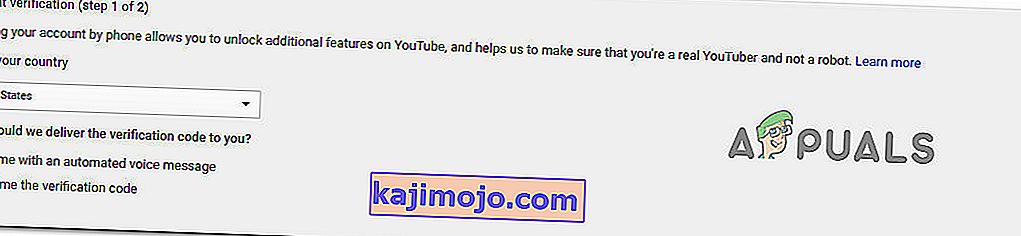
- Írja be telefonszámát, ahová meg szeretné kapni az ellenőrző kódot, és kattintson a Küldés gombra .
- Miután megkapta az ellenőrző kódot, írja be a Fiókellenőrző mezőbe, és kattintson ismét a Küldés gombra .
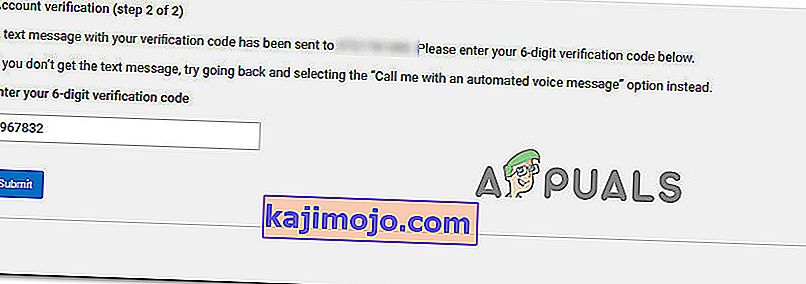
- Miután megkapta a sikerüzenetet arról, hogy a YouTube-fiók ellenőrzése megtörtént, hozza létre újra azt a folyamatot, amely korábban kiváltotta az „Érvénytelen kérés, a hitelesítés lejárt” hibát.